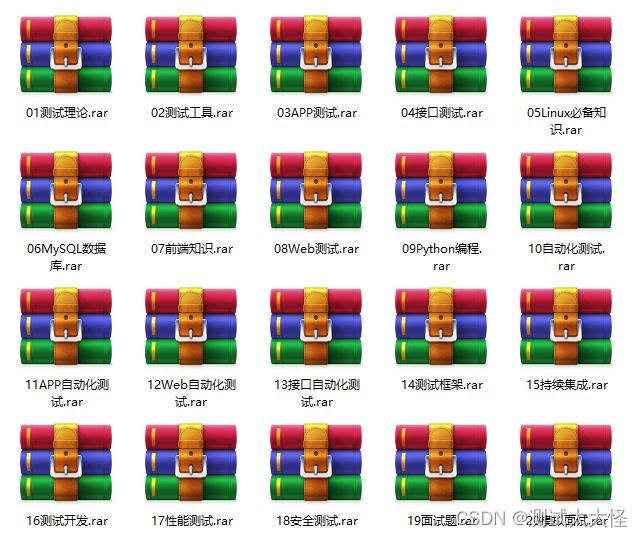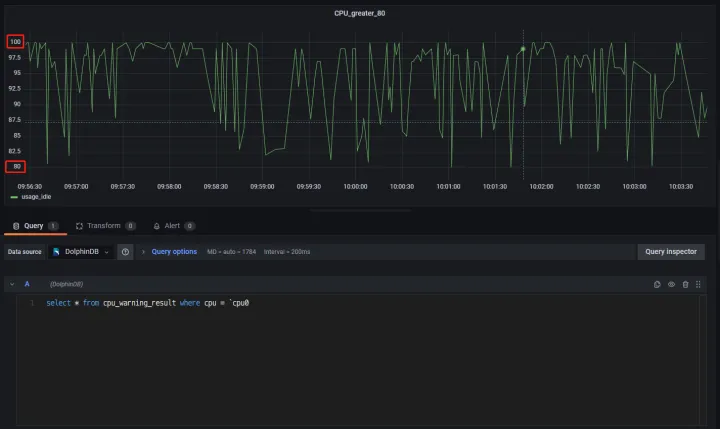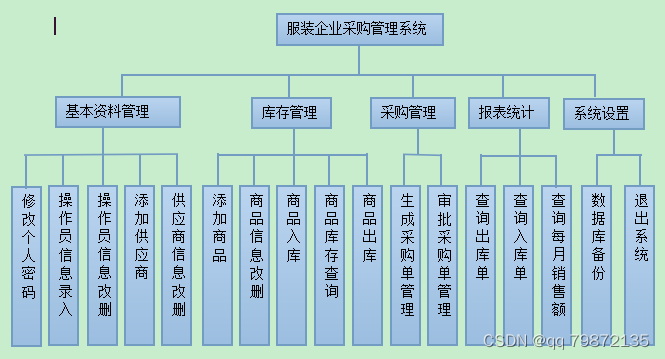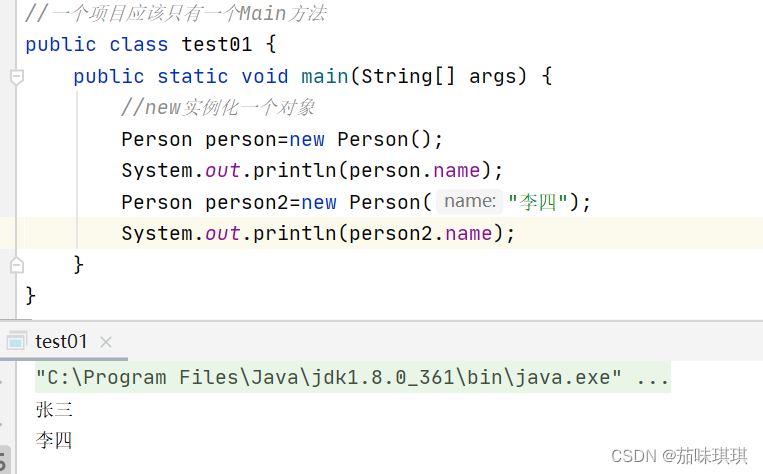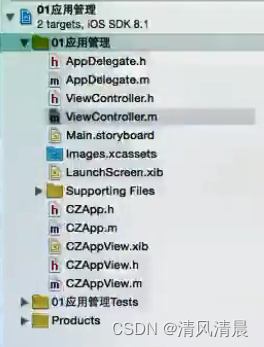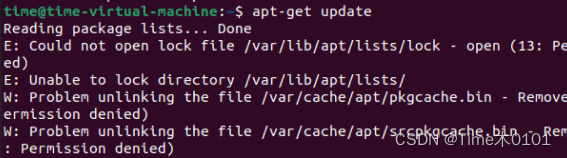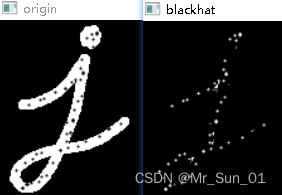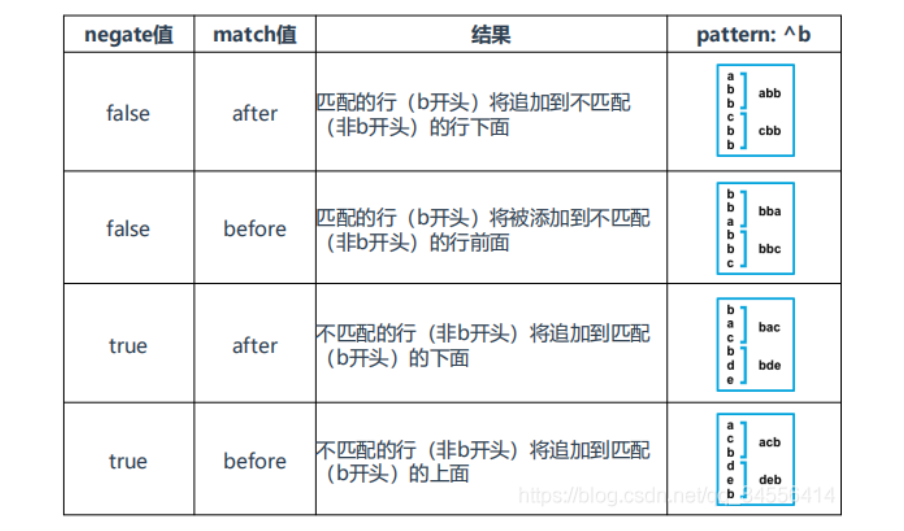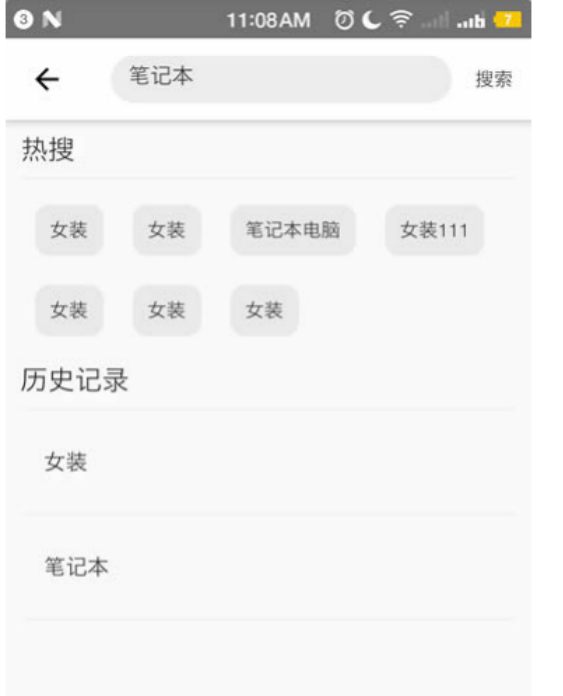关于CVE-Tracker
CVE-
Tracker是一款功能强大的CVE漏洞信息收集和更新工具,该工具基于自动化ps脚本实现其功能,可以帮助广大研究人员轻松获取到最新发布的CVE漏洞信息。
CVE-Tracker采用PowerShell开发,可以在操作系统启动的时候自动运行Microsoft
Edge浏览器,并导航到两个CVE漏洞源URL,然后将浏览器切换到全屏模式并显示最新的CVE漏洞信息。
工具价值
作为一名安全研究人员,我们必须随时追踪最新发布的CVE漏洞信息,以便充分了解互联网上的新威胁或漏洞。实际上,这是我们日常生活中的一项常规任务。那么,我们为什么不把打开浏览器的整个过程自动化,并导航到我们的CVE漏洞源来检查最新的CVE呢?没错,CVE-
Tracker的目的就是在PowerShell脚本的帮助下,将上述过程以自动化的形式实现。
在目前所有的线上CVE资源中,CVE-Tracker选择了下列两个URL作为CVE漏洞源,并引入了脚本中:
https://cvetrends.com/
https://cve.circl.lu/
注意:如果你想要修改CVE漏洞源URL地址,你可以直接使用编辑器打开项目中的cve.ps1文件,然后修改其中的URL地址即可。当然了,你也可以添加更多的漏洞源URL。
技术分析
当你在运行脚本时,该工具将会在下面的目录中创建一个*.bat文件(CVE_Track.bat),该脚本将允许我们自动化实现CVE漏洞信息的获取和更新:
C:\Users\<UserName>\\AppData\Roaming\Microsoft\Windows\Start Menu\Programs\Startup\
工具下载
广大研究人员可以使用下列命令将该项目源码克隆至本地:
git clone https://github.com/4D0niiS/CVE-Tracker.git
下载完成后,解压代码文件即可。如果你的操作系统不允许直接执行脚本的话,可以使用下列命令解决:
Set-ExecutionPolicy -ExecutionPolicy Bypass
除此之外,该工具还需要使用管理员权限执行。
工具使用
直接运行下列命令即可执行CVE-Tracker:
.\CVE_Track.ps1
如果工具修改了操作系统配置的话,可以使用下列命令进行撤销:
.\undo.ps1
工具运行样例
在下面给出的例子中,我们运行了工具脚本,系统重启并登录后,工具将会自动打开浏览器并显示最新的漏洞信息:

网络安全工程师企业级学习路线
这时候你当然需要一份系统性的学习路线
如图片过大被平台压缩导致看不清的话,可以在文末下载(无偿的),大家也可以一起学习交流一下。
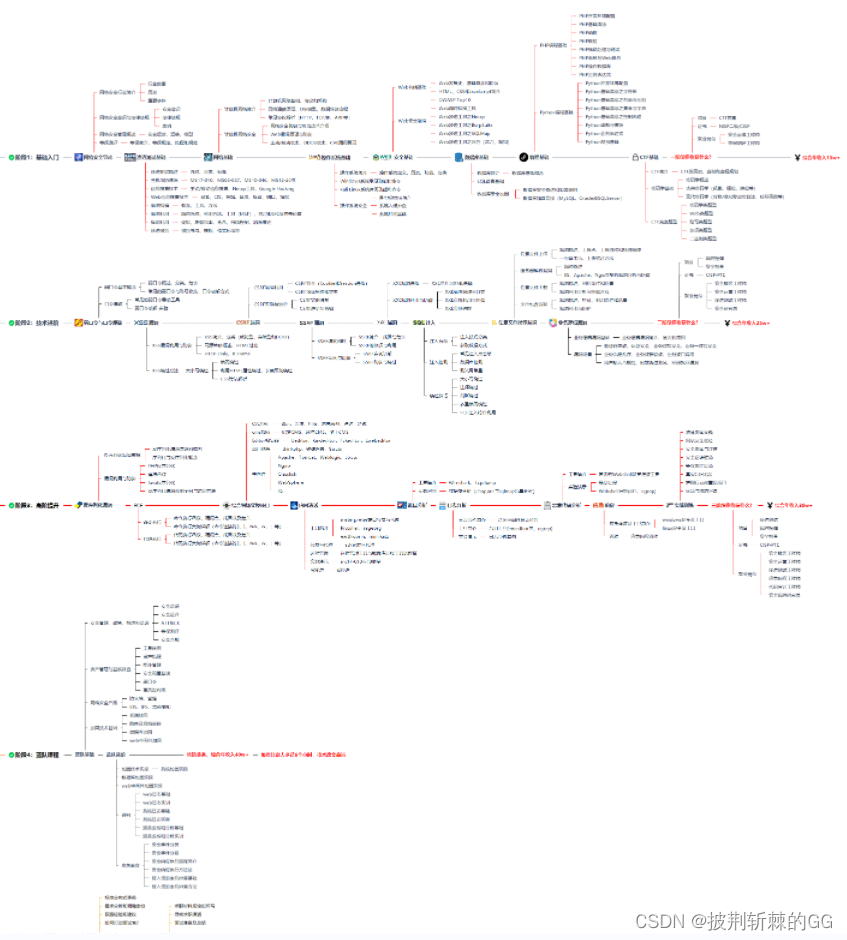
一些我收集的网络安全自学入门书籍
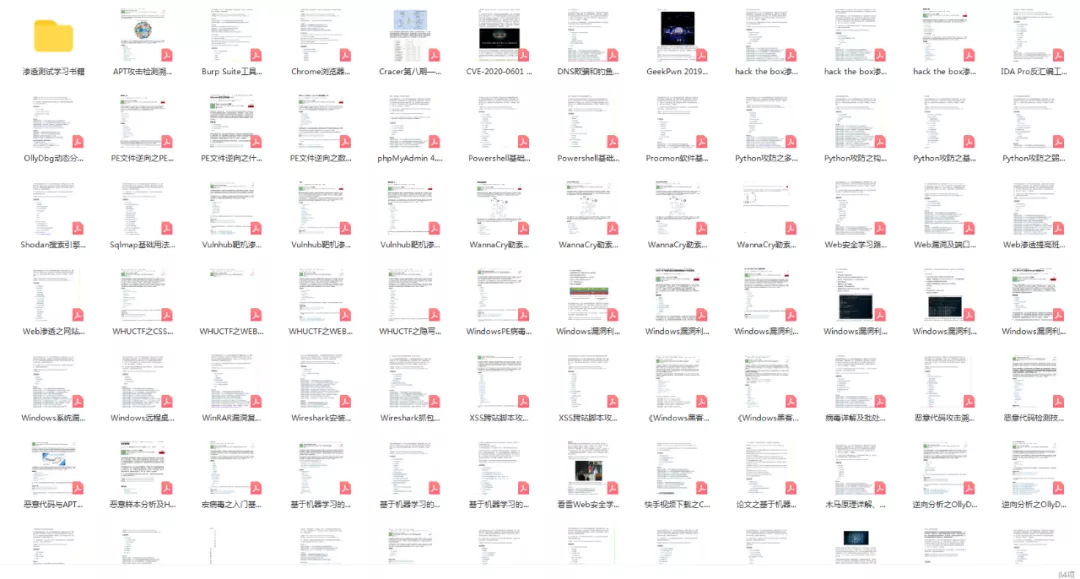
一些我白嫖到的不错的视频教程:
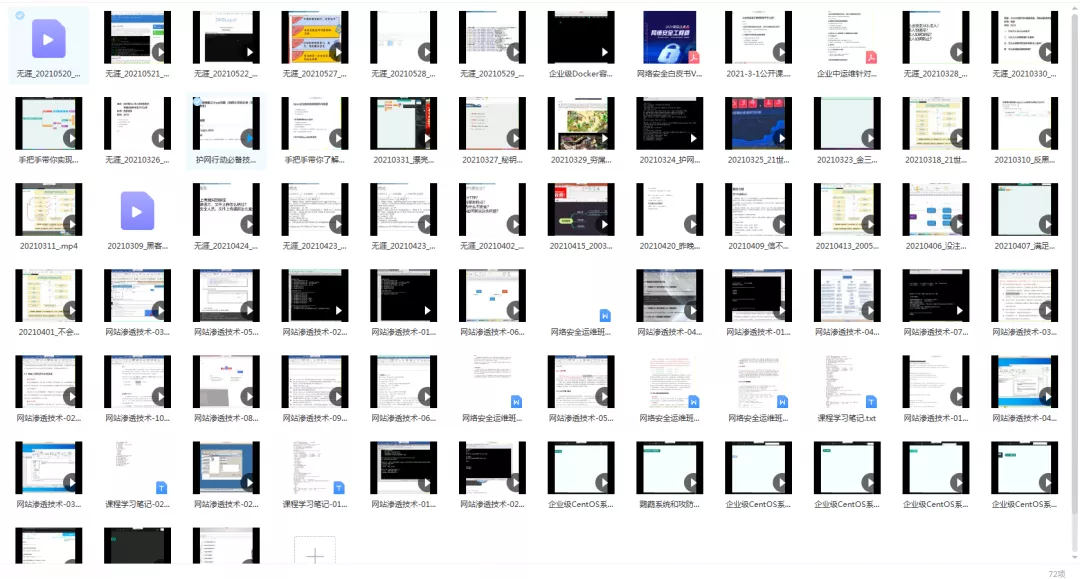
上述资料【扫下方二维码】就可以领取了,无偿分享